- Autor Abigail Brown [email protected].
- Public 2023-12-17 06:43.
- Zuletzt bearbeitet 2025-01-24 12:06.
Was man wissen sollte
- Für OS X Mail Version 2 und höher: Drücken Sie im Finder Option und wählen Sie Go, wählen Sie Library > Mail und finden Sie den aktuellen E-Mail-Ordner.
- Für Mac OS X Mail Version 1: Gehen Sie zu Finder > Home > Library/Mail.
Dieser Artikel erklärt, wie Sie alle Ihre gespeicherten Mail-E-Mail-Dateien in allen Versionen von Apple OS X Mail finden und darauf zugreifen können.
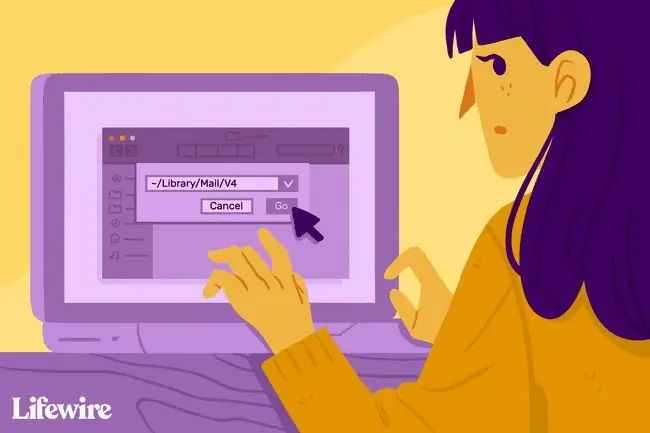
Zugriff auf gespeicherte OS X-Mail
Der Speicherort Ihrer gespeicherten Mail-Nachrichten ist nicht ohne Weiteres ersichtlich. Sie sind in einem Ordner in der Bibliothek vergraben, und das Archiv verwendet eine.mbox-Dateierweiterung. Da es vorkommen kann, dass Sie Ihre E-Mails auf einen anderen Computer kopieren oder sogar gespeicherte Nachrichten sichern möchten, erfahren Sie hier, wie Sie alle Ihre gespeicherten Mail-E-Mail-Dateien finden und darauf zugreifen können.
Diese Anleitung gilt für OS X Mail Version 2 und höher.
- Öffnen Sie ein neues Finder Fenster oder klicken Sie auf den Desktop Ihres Macs.
- H alten Sie die Optionstaste gedrückt und wählen Sie in der oberen Menüleiste Go aus.
- Wählen Sie Bibliothek aus dem Dropdown-Menü.
-
Scrollen Sie nach unten, um den Ordner Mail zu finden.
- Sie werden einige Ordner mit einer Zeichenfolge und einem V mit einer Zahl sehen, die die Versionsnummer von Mail angibt, z. B. V6. Finden Sie Ihre Ordner und Nachrichten in Unterordnern des V-Ordners.
-
Öffnen und durchsuchen Sie diese Ordner, um die E-Mails zu entdecken und zu öffnen oder zu kopieren.

Image
So finden Sie den Ordner, in dem Mac OS X Mail Version 1 E-Mails speichert:
- Neues Finder Fenster öffnen.
- Gehen Sie zu Ihrem Home-Verzeichnis, indem Sie die Sch altfläche Home in der Symbolleiste verwenden oder Go > Home wählenaus der Menüleiste.
- Öffnen Sie das Verzeichnis Library/Mail, um Ihre E-Mails zu finden.






